老毛桃u盘装系统win10教程,老毛桃U盘装系统教程win10
我们都知道,电脑在长时间使用后,难免会变得慢吞吞的,甚至出现一些问题。那么,是时候重装系统了。而最简便、快捷的方式就是利用U盘来重装系统。是不是听起来很酷?无需专业技能,只需要一个U盘和一些简单的操作,你就能轻松让你的电脑焕发新生!下面,就跟着小编一起来学习老毛桃U盘装系统教程win10吧。
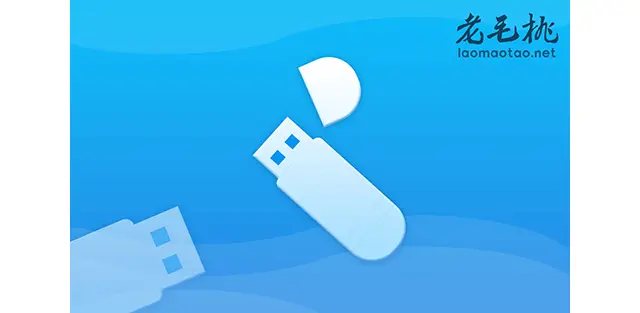
老毛桃u盘装系统win10教程
一、制作老毛桃winpe
1、准备一个老毛桃https://www.laomaotao.net/down/u盘启动盘制作工具,准备一个8G或以上容量的u盘。
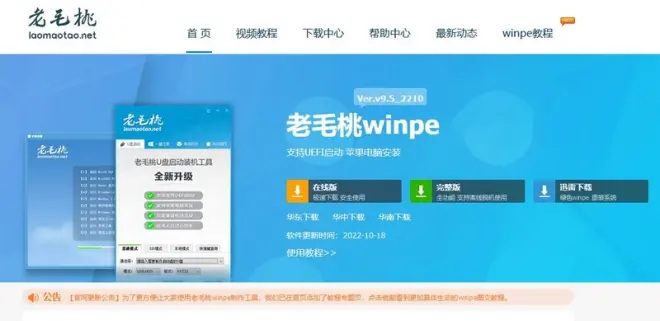
2、进入老毛桃u盘工具界面后,等待u盘识别,点击操作将它制作成U盘启动盘。
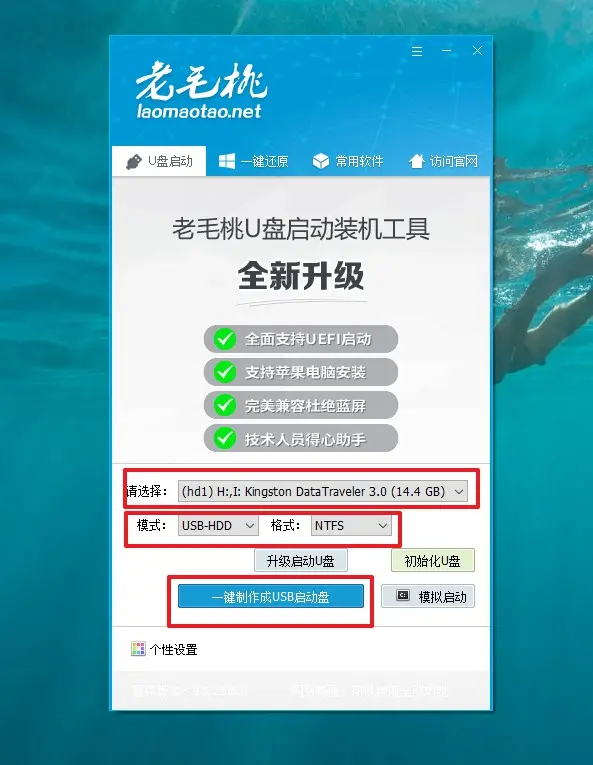
3、在可靠的渠道中下载Windows系统镜像,保存在老毛桃u盘启动盘里面。
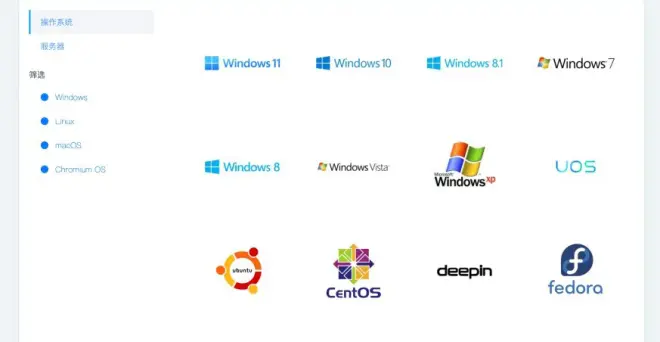
二、启动老毛桃winpe
1、设置u盘启动电脑的方法中,通过u盘启动快捷键会比较简单,建议提前查询。
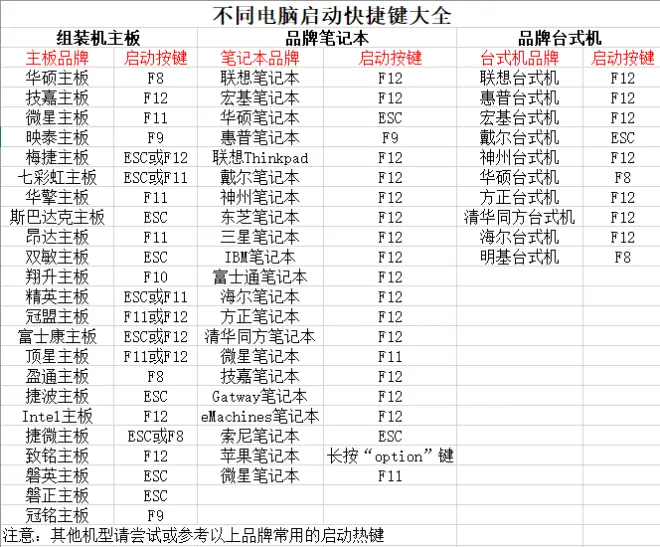
2、将u盘启动盘接入电脑,重启并在开机画面出现时,通过U盘启动快捷键进入优先启动项设置页面,让bios设置U盘启动。
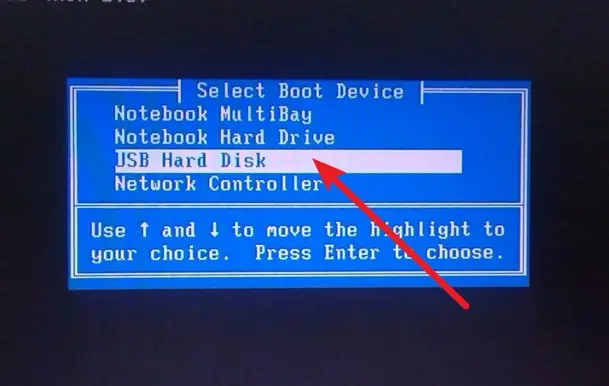
3、如图所示,进入老毛桃PE选择界面,选择【1】启动winpe系统回车操作即可。
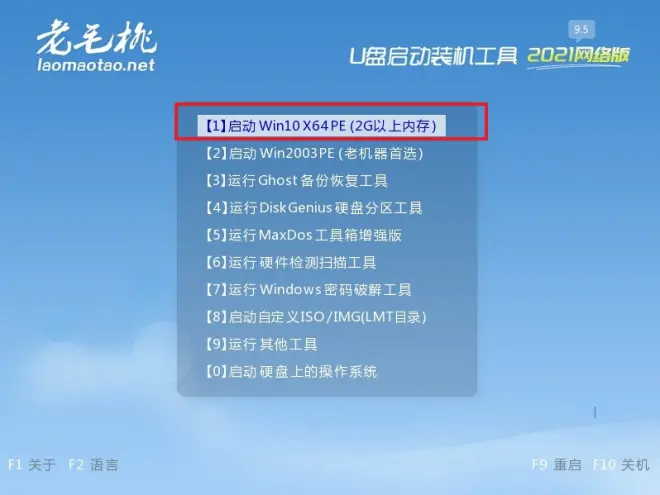
三、老毛桃winpe重装系统
1、在pe桌面中,打开一键装机,找到事先下载好的系统镜像,安装在C盘即可。
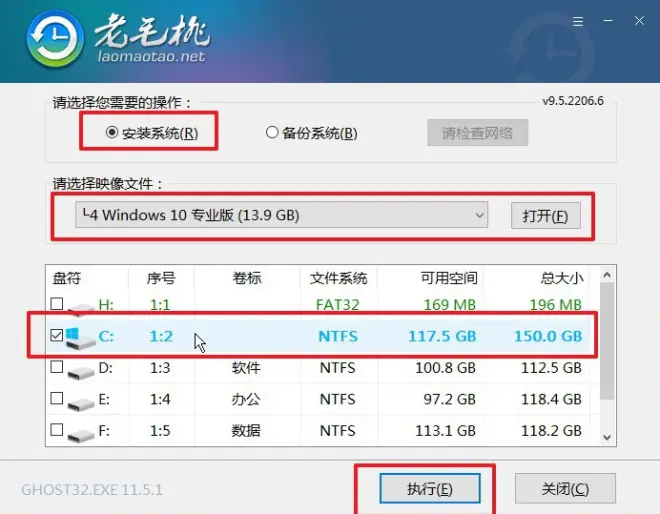
2、等待软件自动进行操作,弹出还原窗口时,默认设置,直接点击“是”。
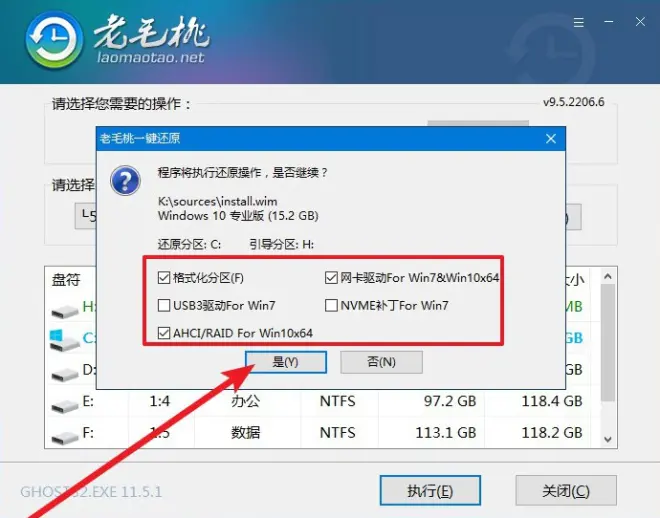
3、界面展示重启设置时,点击进行勾选,等待电脑初次进入重启,拔掉U盘。
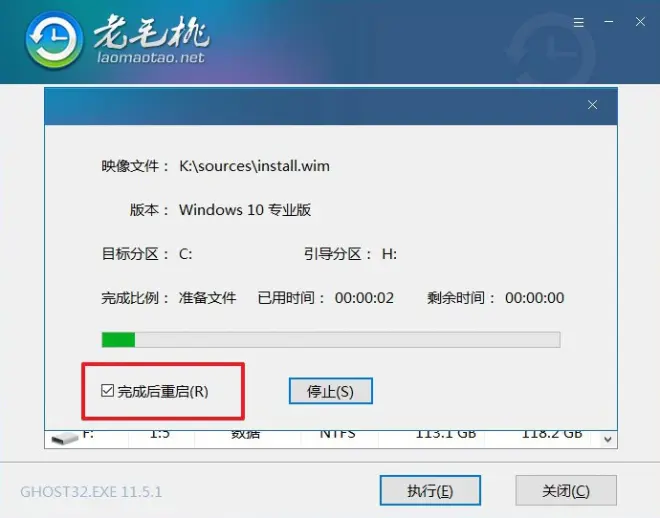
4、最后,我们不用进行什么任何操作,多次重启后,电脑进入Win10系统桌面,则重装成功。
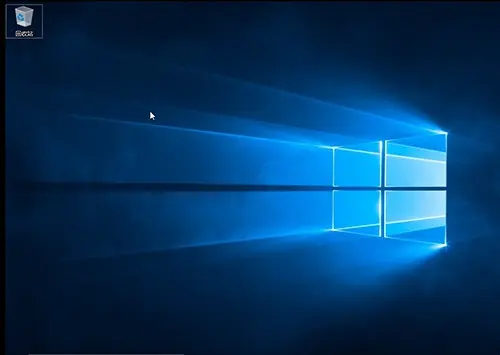
恭喜你,亲爱的读者,你已经成功掌握老毛桃U盘装系统教程win10的技巧!现在,你可以自信地面对电脑问题,轻松地给电脑进行系统重装。无论是提升电脑速度,解决系统崩溃,还是应对病毒感染,U盘重装系统都能助你一臂之力。不要忘记将这个有趣的技巧与你的朋友们分享。

